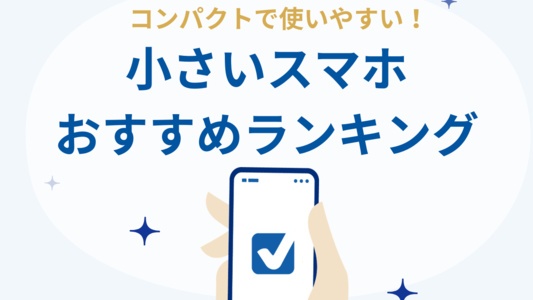auからワイモバイルへのMNP乗換え手順ガイド

本記事ではauからワイモバイルへの乗換えに関する情報の最新版をお伝えいたします。あなたは一番お得な乗換え方法をご存じですか?この記事を読んで、auからワイモバイルへ乗り換える際の注意点もしっかり確認しましょう。
2025年12月最新版:auからワイモバイルへのMNP乗換え手順のポイント
昨今の携帯・スマホ業界は流れが早く、古い情報と新しい情報が錯綜しています。
はじめにauからワイモバイルのMNP乗換え手順に関する最近の変更点を踏まえて情報を整理しておきましょう。
| auからワイモバイルへの乗換え:最新情報 |
|---|
|
このように、全体的にauからワイモバイルに乗換えがしやすくなっています。
また、auからワイモバイルに乗り換えるとお得なMNP乗換え特典が充実しているので、今までよりも、よりお得にワイモバイルに乗り換えることができるようになりました。
auからワイモバイルに乗り換えても解約金なし
ドコモ・ソフトバンクに続き、auは2022年3月31日に過去のプランを含めて解約金を廃止しました。
このため、2年縛りがあり、1万4,500円という高額の解約金があったプランでも、今では安心して、気軽に乗り換えることができるようになりました。
auからワイモバイルに乗り換える際にMNP転出手数料はなし
auは2021年4月1日にMNP転出手数料を廃止しています。(以前は3,300円)MNPは、後述するように、今の電話番号を乗り換え先でも引き続き利用したい場合に、番号を持ち運ぶための制度です。この手続きに際しての手数料も現在はなく、オンラインで乗り換えればワイモバイルでも事務手数料は0円なので、auからワイモバイルへの乗り換えで手数料がかかることはありません。
auからワイモバイルに乗り換えてもキャリアメールを引き継げる
@ezweb.ne.jpや@au.comといったauのキャリアメールを使っているauユーザーは多いでしょう。
うれしいことに、最近の変更により、このキャリアメールも乗換え後に引き続き利用できるようになっています。
| 月額料金 | 330円(税込み) |
|---|---|
| 提供開始日 | 2021年12月20日 |
| 条件 |
|
関連記事:キャリアメールが持ち運び可能に。いつから?乗り換え後もキャリアメールは必要?
ワイモバイルはeSIMに対応したので、より簡単に乗り換えられるように
ワイモバイルは2021年3月17日からeSIMに対応しています。これにより、乗換えが簡単になり、最短1時間程度で乗換え手続きが完了するようになりました。
そもそもSIMカードとは、携帯会社がサービスの提供のために顧客を識別するための番号を割り振ったカードです。従来のSIMカードでは、スマホに乗り換え先の会社から発行された物理的なカードを差して使う必要がありました。このため、乗り換えの際には、新しいSIMカードが郵送されてくるのを待つ必要がありました。
これに対して、eSIMはスマホに内蔵されたタイプのSIMカードで、顧客識別情報の書き換えをオンラインで行うだけで乗り換えが完了します。このため、以前の普通のSIMカードと比べて乗り換えのプロセスが簡略化され、時間もかからなくなりました。具体的にいうと、普通のSIMカードの場合、数日待たなければならないところ、eSIMでの乗り換えは1時間程度で完了します。
このように、auからワイモバイルへの乗り換えは、以前と比べて障壁もなく、素早く・気軽に行えるようになりました。
簡単ガイド:auからワイモバイルのへの乗換えの手順
auからワイモバイルへ乗り換える手続きは大きく分けると次の3つのステップに分かれます。
| auからワイモバイルへの乗換えの手順 |
|---|
|
この3ステップでauからワイモバイルへの乗り換えは完了です。以下各ステップを解説します。
auでMNP予約番号を取得する
最初のステップはMNP予約番号の取得です。
MNP予約番号のMNPとは、Mobile Number Portabilityの略で、番号ポータビリティのことを意味します。簡単に言うと、携帯・スマホの電話番号の持ち運び制度です。auで使っている電話番号を持ち運ぶためには、まずauにMNP予約番号を発行してもらう必要があります。
auでは電話・オンライン・ショップの3つの方法でMNP予約番号を発行してもらうことができます。
| 取得方法 ・受付時間 |
詳細 |
|---|---|
| 携帯電話/一般電話 9:00 - 20:00 |
0077-75470 |
| オンライン 9:00 - 20:00 |
|
| auショップ 各店舗により異なる |
最寄りのauショップ |
ちなみに、MNP予約番号には有効期限があり、発行された日を含めて15日以内に転出を行う必要があります。
MNP番号は何度でも発行してもらうことが可能ですが、気を付けましょう。
ワイモバイルの申し込みを行う
auでMNP予約番号を取得したら、ワイモバイルの申し込みを行いましょう。
ここでは決めることが3つあります。
| ワイモバイルに申し込むときに決めること |
|---|
|
ワイモバイルで新しい端末を購入するか、それとも今までauで使っていた端末をそのまま使うか
ワイモバイルに乗り換える際には、今までauで使っている端末をそのまま使うか、ワイモバイルで新しい端末を購入して、新しい端末を使うかの選択肢があります。
auで使っている端末をそのまま使う場合:ワイモバイルに乗り換えても、auで使っている端末をそのまま使うこともできます。この場合には、SIMカードのみを注文することになります。ただし、この場合には次の2点に注意してください。
- ワイモバイルに乗り換えても今の端末を使うには、ワイモバイルが今使っているスマホ端末に対応している必要がある。
- お使いの端末にSIMロックがかかっている場合には、SIMロックを解除する必要がある。
iPhoneについては、ワイモバイルはiPhone 6s以降のものすべてに対応しています。Androidについては、下記の表を参照して端末が対応しているか確認してください。
| Apple | |
| iPhone SE(第3世代) | 利用可能 |
| iPhone13 | 利用可能 |
| iPhone13 mini | 利用可能 |
| iPhone 13 Pro | 利用可能 |
| iPhone 13 Pro Max | 利用可能 |
| iPhone 12 mini | 利用可能 |
| iPhone 12 Pro Max | 利用可能 |
| iPhone 12 Pro | 利用可能 |
| iPhone 12 | 利用可能 |
| iPhone SE(第2世代) | 利用可能 |
| iPhone 11 Pro Max | 利用可能 |
| iPhone 11 Pro | 利用可能 |
| iPhone 11 | 利用可能 |
| iPhone XR | 利用可能 |
| iPhone XS Max | 利用可能 |
| iPhone XS | 利用可能 |
| iPhone X | 利用可能 |
| iPhone 8 Plus | 利用可能 |
| iPhone 8 | 利用可能 |
| iPhone 7 Plus | 利用可能 |
| iPhone 7 | 利用可能 |
| iPhone SE | 利用可能 |
| iPhone 6s Plus | 利用可能 |
| iPhone 6s | 利用可能 |
| FCNT | |
| arrows We | 利用可能 |
| Google Pixel 5 | 利用可能 |
| HTC | |
| HTC U11 | 一部利用可能 |
| HTC 10 | 一部利用可能 |
| HUAWEI | |
| P30 lite Premium | 利用可能 |
| nova 2 | 利用可能 |
| Kyocera | |
| TORQUE 5G | 利用可能 |
| BASIO4 | 一部利用可能 |
| TORQUE G04 | 一部利用可能 |
| URBANO V04 | 一部利用可能 |
| Qua phone QZ | 利用可能 |
| BASIO3 | 利用可能 |
| Qua phone QX | 利用可能 |
| TORQUE G03 | 利用可能 |
| rafre | 利用可能 |
| URBANO V03 | 利用可能 |
| Qua phone | 利用可能 |
| LG | |
| LG it | 一部利用可能 |
| isai V30+ | 利用可能 |
| isai Beat | 利用可能 |
| Qua phone PX | 利用可能 |
| OPPO | |
| OPPO Find X3 Pro | 利用可能 |
| OPPO A54 5G | 利用可能 |
| Find X2 Pro | 一部利用可能 |
| Samsung | |
| Galaxy A41 | 利用可能 |
| Galaxy Z Flip3 5G | 利用可能 |
| Galaxy Z Fold3 5G | 利用可能 |
| Galaxy A21 | 利用可能 |
| Galaxy S21 5G | 一部利用可能 |
| Galaxy S21+ 5G | 一部利用可能 |
| Galaxy A51 5G | 一部利用可能 |
| Galaxy Z Flip 5G | 利用可能 |
| Galaxy Z Fold2 5G | 一部利用可能 |
| Galaxy Note20 Ultra 5G SCG06 | 一部利用可能 |
| Galaxy S20+ 5G | 一部利用可能 |
| Galaxy S20 5G | 一部利用可能 |
| Galaxy Z Flip | 一部利用可能 |
| Galaxy A20 | 一部利用可能 |
| Galaxy Fold | 一部利用可能 |
| Galaxy Note10+ | 一部利用可能 |
| Galaxy A30 | 一部利用可能 |
| Galaxy S10 | 一部利用可能 |
| Galaxy S10+ | 一部利用可能 |
| Galaxy Note9 | 一部利用可能 |
| Galaxy S9 | 一部利用可能 |
| Galaxy S9+ | 一部利用可能 |
| Galaxy Note8 | 利用可能 |
| Galaxy S8 | 利用可能 |
| Galaxy S8+ | 利用可能 |
| Galaxy S7 edge | 利用可能 |
| Galaxy A32 5G | 利用可能 |
| SHARP | |
| AQUOS sense6 | 利用可能 |
| AQUOS zero6 | 利用可能 |
| AQUOS zero5G basic DX | 利用可能 |
| AQUOS sense5G | 利用可能 |
| AQUOS sense3 basic SHV48 | 一部利用可能 |
| AQUOS zero2 SHV47 | 一部利用可能 |
| AQUOS sense3 plus サウンド SHV46 | 一部利用可能 |
| AQUOS sense3 SHV45 | 一部利用可能 |
| AQUOS sense2 かんたん SHV43 | 一部利用可能 |
| AQUOS R3 SHV44 | 一部利用可能 |
| AQUOS sense2 SHV43 | 一部利用可能 |
| AQUOS R2 SHV42 | 一部利用可能 |
| AQUOS R compact SHV41 | 利用可能 |
| AQUOS sense SHV40 | 利用可能 |
| AQUOS R SHV39 | 利用可能 |
| AQUOS SERIE mini SHV38 | 利用可能 |
| AQUOS U SHV37 | 利用可能 |
| BASIO2 | 一部利用可能 |
| AQUOS U SHV35 | 利用可能 |
| AQUOS SERIE SHV34 | 利用可能 |
| AQUOS SERIE mini SHV33 | 利用可能 |
| AQUOS wish | 利用可能 |
| SONY | |
| Xperia 5 III | 利用可能 |
| Xperia 1 III | 利用可能 |
| Xperia 10 III | 利用可能 |
| Xperia 5 II SOG02 | 一部利用可能 |
| Xperia 10 II | 利用可能 |
| Xperia 1 II | 一部利用可能 |
| Xperia 5 SOV41 | 一部利用可能 |
| Xperia 8 SOV42 | 一部利用可能 |
| Xperia 1 SOV40 | 一部利用可能 |
| Xperia XZ3 SOV39 | 一部利用可能 |
| Xperia XZ2 Premium SOV38 | 一部利用可能 |
| Xperia XZ2 SOV37 | 一部利用可能 |
| Xperia XZ1 SOV36 | 一部利用可能 |
| Xperia XZs SOV35 | 一部利用可能 |
| Xperia XZ SOV34 | 一部利用可能 |
| Xperia X Performance SOV33 | 一部利用可能 |
| Xperia Z5 SOV32 | 一部利用可能 |
| Xperia Z4 SOV31 | 一部利用可能 |
| Xiaomi | |
| Redmi Note 10 JE | 利用可能 |
| Mi 10 Lite 5G | 一部利用可能 |
| ZTE | |
| ZTE a1 | 利用可能 |
auで購入した端末にはSIMロックがかかっていることがあります。SIMロックがかかっていると、異なるキャリアの回線に乗り換えた場合に、乗り換え先のSIMカードを使うことができません。
ワイモバイルで新しい端末を購入する場合:
ワイモバイルでは、乗り換えと同時に新しいスマホ端末を購入する場合、キャンペーンでお得に購入することができます。
キャンペーンの対象はオンラインストアでの購入に限るので、キャンペーン情報をチェックして、お得に新しいスマホ端末をゲットしましょう。
申し込み後、審査が完了した段階で「商品発送」メールが送付され、数日後に手元に商品が届きます。
ワイモバイルのSIMを普通のSIMカードで申し込むかeSIMで申し込むか
上で述べたように、ワイモバイルはeSIMに対応しています。普通のSIMカードの場合には、SIMカードが届くまでに数日かかるのに対して、eSIMの場合にはすべてオンラインで完結し、1時間もあれば乗り換えが完了します。このため、乗り換えに際してはeSIMを申し込むとよいでしょう。
ただし、eSIMが使えるには、お手持ちの端末がeSIMに対応している必要があることに注意しなければなりません。
ワイモバイルの申し込みを店頭で行うか、オンラインで行うか
ワイモバイルの申し込みは店頭およびオンラインの二種類から選べます。ただ、店頭での申し込みの場合、キャンペーンの対象とならないため、よほど「オンラインでの操作に自信がない」という方以外はオンラインをおすすめします。
乗り換えの場合、①ワイモバイルの回線のみを契約する、②スマホ端末を同時に購入する場合、どちらもキャンペーン対象となり、大変お得です。
もちろん、auからの乗り換えはキャンペーン対象なので、かならず利用しましょう。
キャンペーンに関する詳しい内容はこちらもご覧ください。
関連記事:【2025年12月】徹底比較:1番お得な乗り換えキャンペーンを決定!キャリア・格安SIM全11社
ワイモバイルの初期設定を行う
さて、SIMカードやワイモバイルで購入したスマホ端末が届いたら、いよいよ初期設定です。
auで利用していたスマホ端末を引き続き利用する場合は、設定②からはじめましょう。
設定①auで利用していたスマホ端末のデータバックアップをする(ワイモバイル端末購入の場合)
まずは、auで利用していたスマホ端末のデータをバックアップしましょう。バックアップをおすすめするデータは下記の通りです。
クラウド上にバックアップするのがおすすめですが、ワイモバイルユーザー向けYahoo!プレミアム無料特典で「Yahoo!かんたんバックアップ」なら容量無制限で利用できます。
【必要なバックアップデータ例】
①写真・動画・電話番号
②LINE等のSNSアプリの引き継ぎ
設定②回線を切り換える
商品到着日から6日後の20:30までに切り替えを行わなかった場合、その翌日(商品到着日の7日後)にワイモバイルで切り換え手続きを行います。その場合、切り換え時間の指定がでいないので、商品到着後はすぐに手続きを進めることをおすすめします。
Webで回線切替をする場合
ワイモバイル公式オンラインストアより手続きが可能です。
Webですが、受付時間が9:00 〜 20:30と決まっているので注意が必要です。
【切替に必要な情報】
- WEB受注番号
- 携帯電話番号
- 契約時に設定した4桁の暗証番号
電話で回線切替をする場合
音声ガイダンスに沿って、手続きができます。受付後、最大1~2時間ほどで切替えが完了します。
【切替に必要な情報】
- 携帯電話番号
- 契約時に設定した4桁の暗証番号
ワイモバイルカスタマーセンター切替窓口
TEL:0800-100-1847
受付時間 10:00 ~ 19:00(年中無休)
設定③SIMカードを挿入する
では、手元に届いたワイモバイルのSIMカードを挿入していきましょう。
挿入の際は必ず、スマホ端末の電源を落として行います。
設定④APN設定し完了!
APN設定をしたら、完了です。iPhoneとAndroidで手順が変わってくるので、ご利用のスマホに合わせて設定していきましょう。
iPhone版APN設定方法
①まずはiOSが最新のものか確認(最新でない場合は、WiFiを使ってiOSを更新する)
②アプリ一覧から「設定」をタップ
③設定メニュー一覧から「一般」をタップ
④「ソフトウェア・アップデート」をタップし、それ以降は画面の指示に従って設定を完了する
⑤ブラウザの左上のピクト表示が"Y!mobile"になっていれば完了
Android版APN設定方法
①アプリ一覧より「設定」をタップ
②設定メニュー一覧から「無線とネットワーク※」をタップ
③「一般」メニュー一覧から「モバイルネットワーク」をタップ
④「アクセスポイント名(APN)」をタップ
⑤APN自動設定済みの場合は⑨へ。未設定の場合は右上のメニュー「︙」より「新しいAPN」をタップ
⑥「新しいAPN」にて下記の設定項目一覧を入力する
| ネットワーク名 | Y!mobile APN |
|---|---|
| APN | plus.acs.jp |
| ユーザー名 | ym |
| パスワード | ym |
| MCC | 440 |
| MNC | 20 |
| 認証タイプ | CHAP |
| MMSC | http://mms-s |
| MMSプロキシ | andmms.plusacs.ne.jp |
| MMSポート | 8080 |
| APNタイプ | default,mms,supl,hipri |
⑦右上のチェックマーク(✓)をタップして内容を保存
⑧APN一覧に戻るので、設定を新しく作成したものを選択しホーム画面に戻る
⑨ブラウザでタップできるか確認し、問題なく動作すれば完了
まとめ:auからワイモバイルへの乗り換えは簡単で気軽にできる!
auからワイモバイルへの乗り換えは、解約金やMNP転出手続きに伴う費用も一切発生しないため、気軽にできることが分かりました。
また、auのキャリアメールもワイモバイルで引き継げるので、面倒な連絡先変更のお知らせもしなくて大丈夫です。
難しそうなauからワイモバイルへの乗り換え手続きも、ポイントを押さえればオンラインで簡単にできちゃいます。特に、ワイモバイルではeSIMが利用できるので、eSIMならSIMカードの配送も待たずに1時間程度で乗り換え手続きが完了します。
今すぐauからワイモバイルへパパっと乗り換えて、お得で快適なスマホ生活を楽しみましょう。
関連記事:Y!mobile(ワイモバイル)の評判・口コミは?料金とポイント・デメリット解説
関連記事:【2022年最新版】ドコモからワイモバイルへの乗り換え:メリット・デメリット・乗り換え手順を徹底解説
関連記事:徹底比較:Y!mobile(ワイモバイル)vs UQモバイル、どちらがおすすめ?
関連記事:徹底比較:楽天モバイル vs Y!mobile(ワイモバイル)- どちらがおすすめ?
おすすめSIM会社
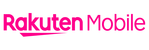
iPhone購入とプラン契約で最大40,000円分ポイント還元。繋がり易くなったRakuten最強プランではデータ使用量に応じて月額料金が変わり、3GBまでならかけ放題で1,078円。
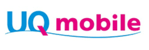
通信品質トップクラス。新プランのコミコミプランバリューでは、10分かけ放題付で35GB3,828円(税込)でオンライン専用プラン並みの低価格。店舗サポートも魅力。
ドコモ品質で安心。30GBと5分かけ放題で月額2,970円。大盛りオプション利用で月額4,950円で110GBの大容量もおまかせ。海外でも30GBまで利用可能。
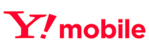
通信品質トップクラス。新プラン「シンプル3 S/M/L」では、光回線とのセット割とPayPayカード割の併用で5GBなら月額858円に(税込)。
LINEMO(ラインモ)はソフトバンクのキャリア品質。LINEのデータ消費がカウントフリー(LINEギガフリー)。データ容量使い切ってもLINEの通信速度はそのまま。いまなら、通話オプション(5分)が契約から7か月目まで無料!